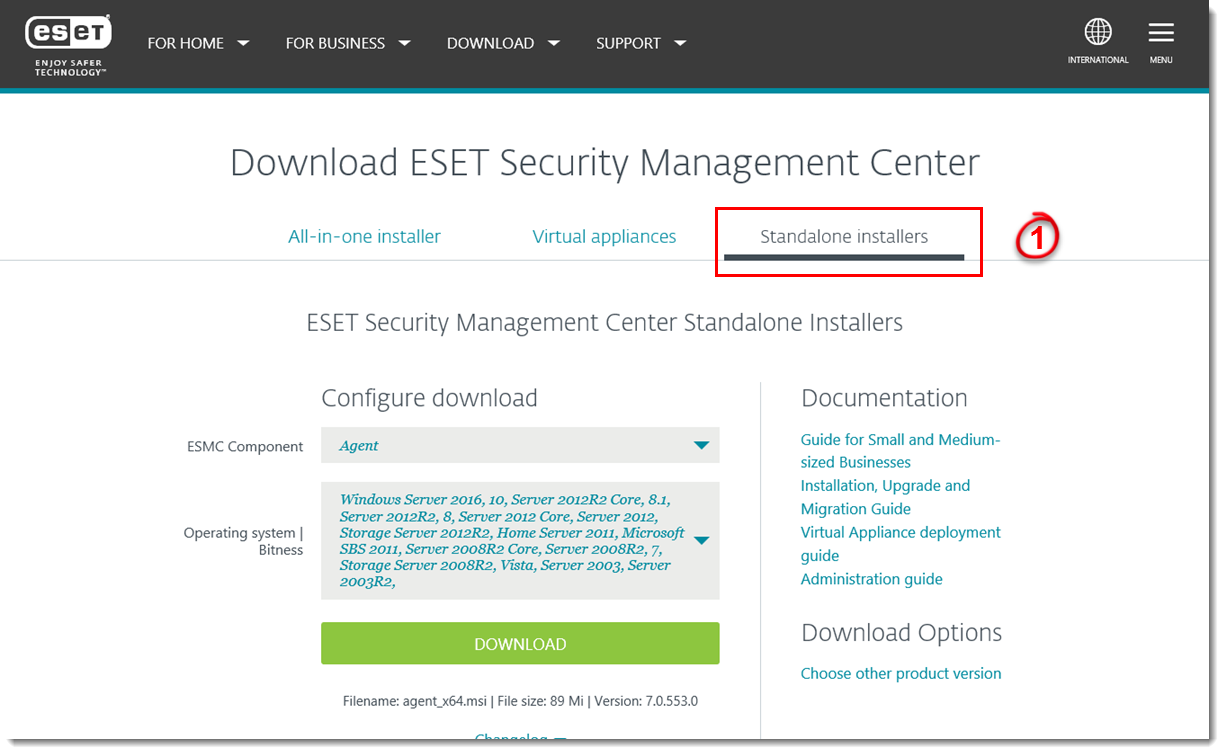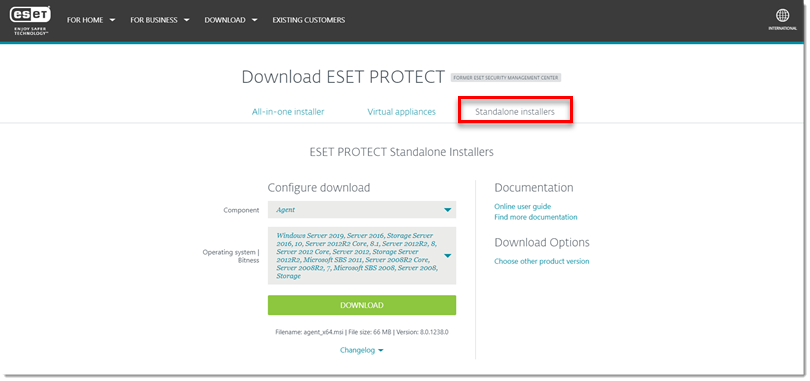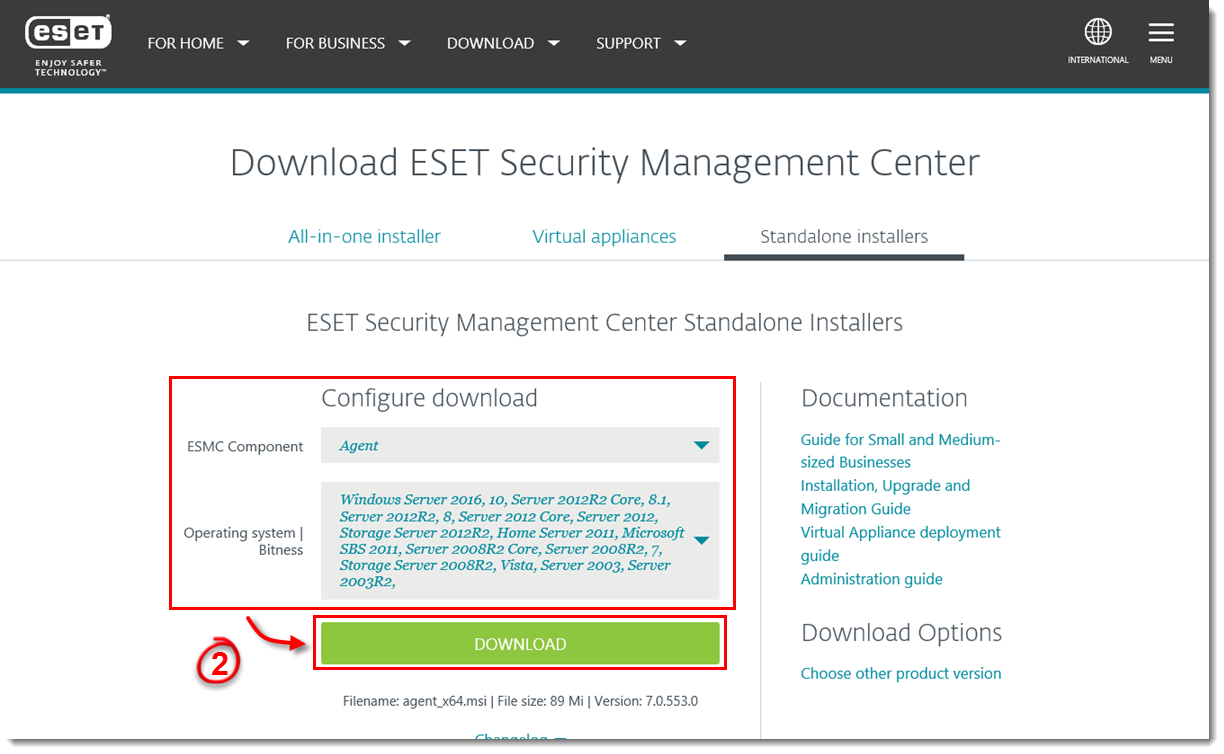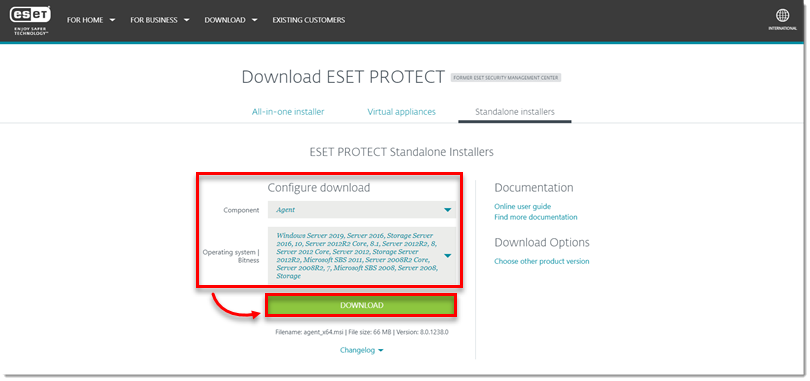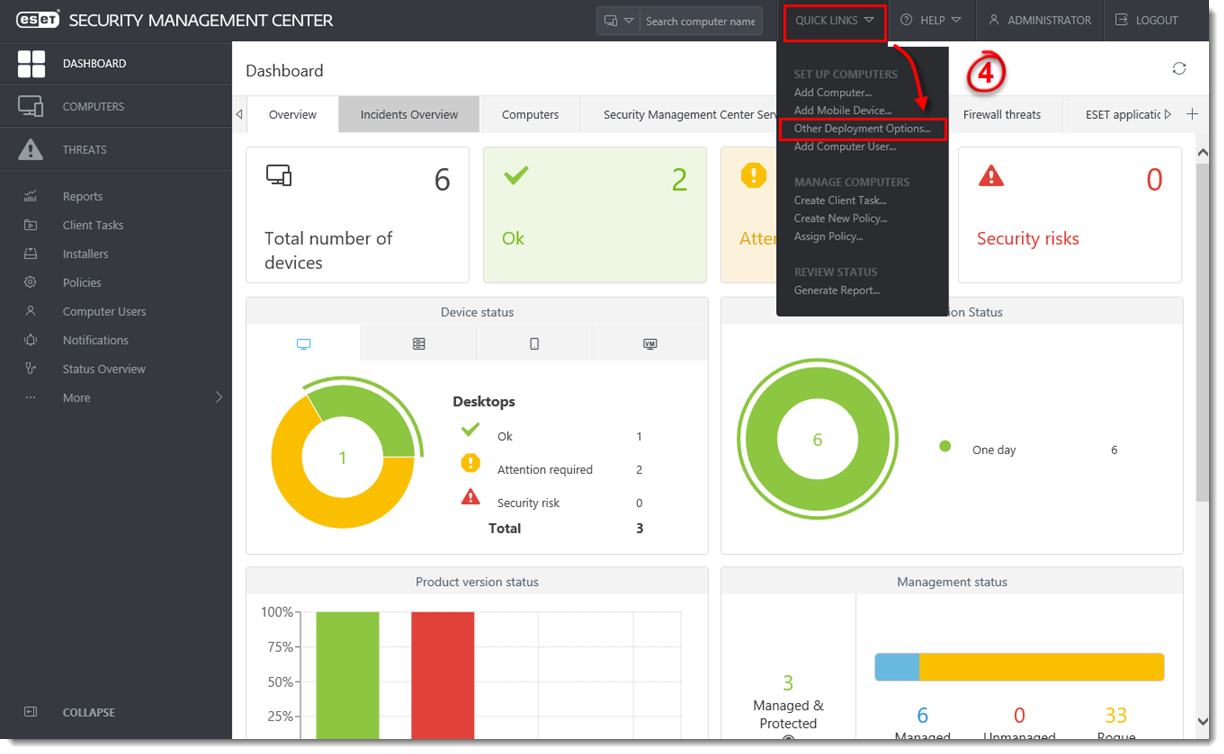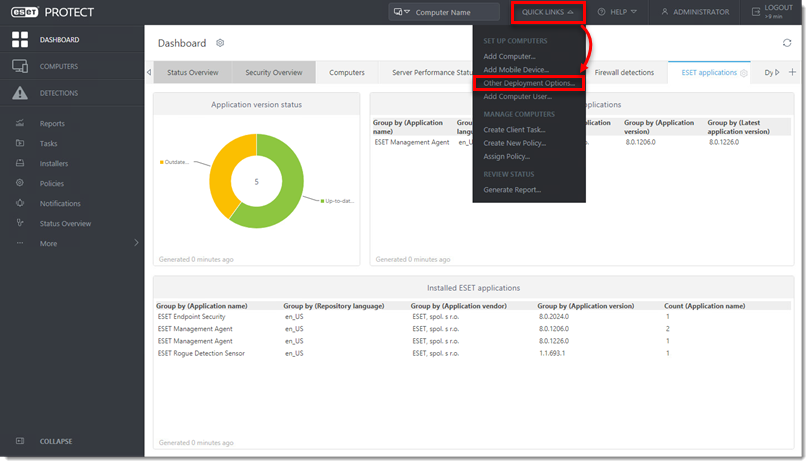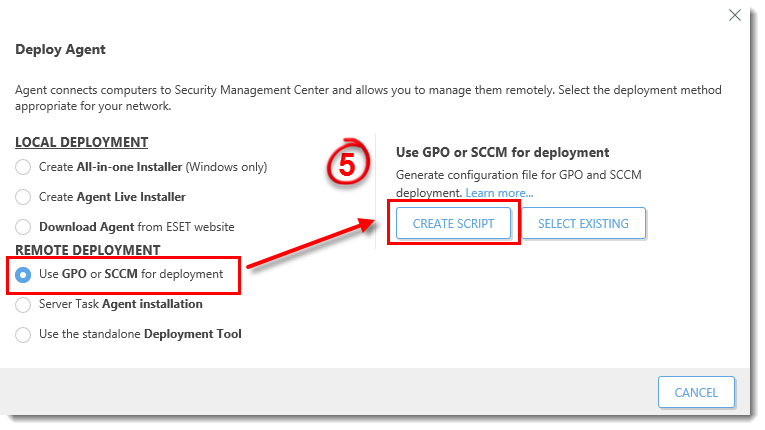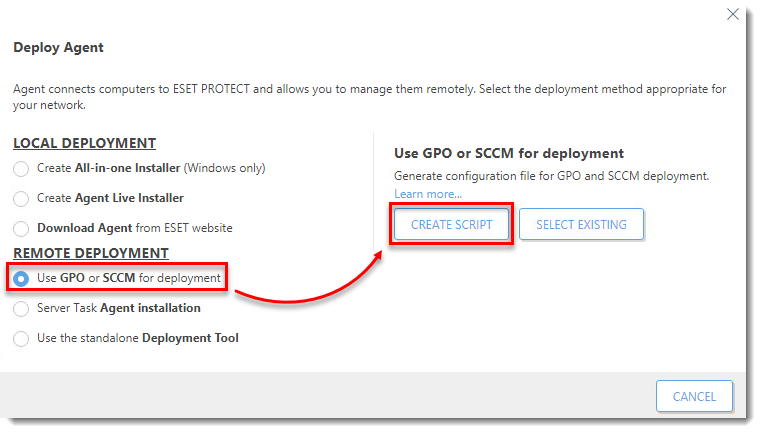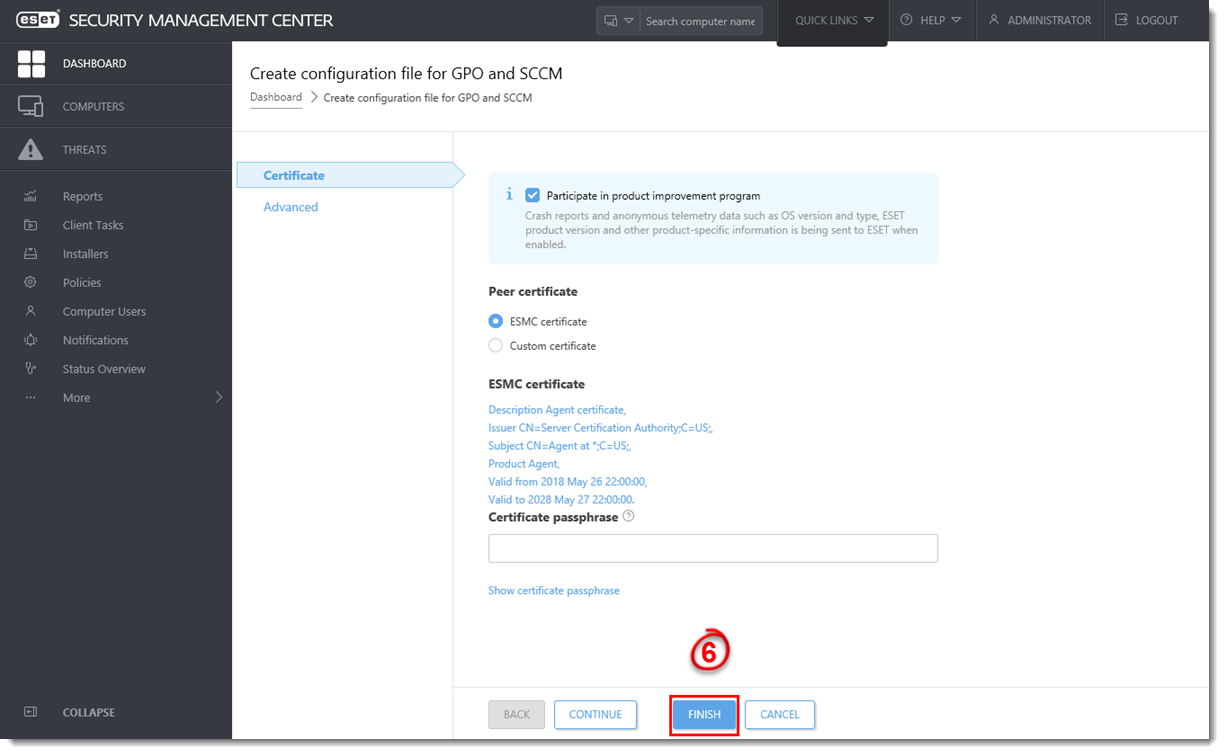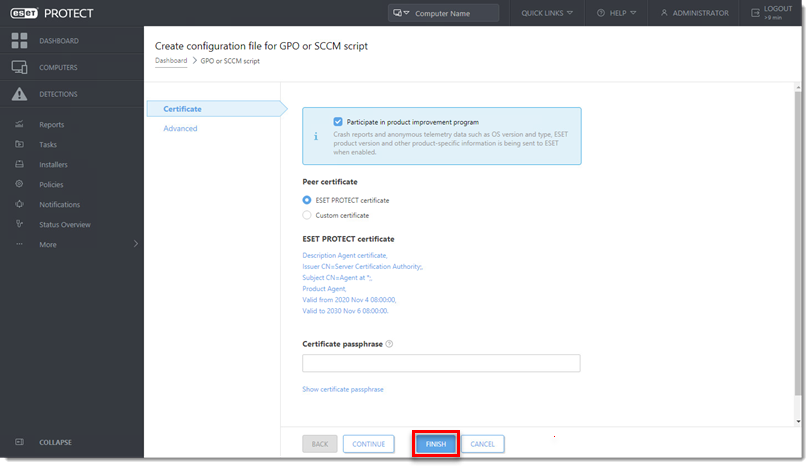ESET Management Agent осъществява комуникацията между крайните станции, компонентите на ESET PROTECT и сървъра ESET PROTECT. ESET Management Agent трябва да бъде инсталиран на всички крайни работни станции, върху които има инсталиран компонент на ESET PROTECT или ESET Endpoint продукт.
| Note |
|---|
Необходими потребителски разрешения Тази статия предполага, че имате съответните права за достъп и разрешения за изпълнение на задачите по-долу. Ако използвате администраторския потребител по подразбиране или не можете да изпълните задачите по-долу (опцията не е налична), създайте втори потребител на администратор с всички права за достъп.
|
Подгответе инсталационния файл за ESET Management Agent
...
, за да го разпространите чрез Group Policy Object (GPO) или System Center Configuration Manager (SCCM). Това е алтернативен метод за разпространение на ESET Management Agent за корпоративни среди или среди с голям брой клиентски компютри
Подробности
Създайте файл за инсталация на ESET Management Agent Installer за разпространение в средни или големи организации. .Msi файлът за ESET Management Agent се отделя от .bat файла, наличен от ESET Security Management Center PROTECT и след това се модифицирапроменя, така че да може да разпознае правилния сертификат и порт за комуникация с вашия ESMC сървър ESET PROTECT Server след разпространение на клиентски крайните компютри.
Инструкции
Потребителят трябва да има следните разрешения за групата, която съдържа модифицирания обект:
...
Functionality
...
Read
...
Use
...
Write
...
Certificates
...
✓
...
✓
...
Потребителят трябва да има следните разрешения за всеки засегнат обект:
...
Functionality
...
Read
...
Use
...
Write
...
Groups & Computers
...
✓
...
✓
...
✓
Потребителят трябва да има следните разрешения за своята home група:
...
Functionality
...
Read
...
Use
...
Write
...
Stored Installers
...
✓
...
✓
...
✓
...
Agent Deployment
...
✓
...
✓
...
След като тези разрешения са налице, следвайте стъпките по-долу.
Default certificates
Как се прави?
Peer сертификати и CA-та който са създадени по време на инсталацията по подразбиране се запазват в статичната група All.
На вашия ESMC ESET PROTECT Server, отворете страницата ESET Security Management Center 7 Downloadза интегляне на ESET PROTECT 8 и изберете Standalone installers.
(кликнете тук, за да видите изображението в пълен размер)
В секцията Configure download отбележете вашият избор и изберете Download. Запазете . msi файла за ESET Management Agent installer в споделена папка, която може да се достъпи от клиентските компютри
ESMC componentComponent: Изберете Agent.
Operating system | Bitness: Изберете 32-bit или 64-bit Windows операционната система.
Кликнете върху Download.(кликенте тук, за да видите изображението в пълен размер)
Запазете
.msiфайла за ESET Management Agent installer в споделена папка, която може да се достъпи от крайните компютри.
...
Използвайте GPO или SCCM за разпространяване на инсталатора
Отворете уеб конзолата ESET PROTECT във вашия уеб браузър и влезте в профила си.
Изберете Quick Links → Other Deployment Options.
(кликнете тук, за да видите изображението в пълен размер)
Изберете Use GPO or SCCM for deployment , след това изберете Create Script.
(кликнете тук, за да видите изображението в пълен размер)Изберете Finish. Запазете файла
(кликнете тук, за да видите изображението в пълен размер)install_config.iniв същата споделена папка от Стъпка 2. За потребители, които използват персонализирани сертификати, препоръчваме да прегледате тази статия Custom certificates with ESMCESET PROTECT за повече детайли.
| Note |
|---|
Клиентските компютри Крайните станции се нуждаят от достъп за четене/изпълнение (read/execute access)Уверете се, че всички клиентски компютри имат достъп за четене / изпълнение до папката, съдържаща файловете |
...
(кликнете тук, за да видите изображението в пълен размер)
...
...
5. Изберете един от процесите, за да разпространите пакета:
Разпространете ESET Management Agent използвайки Group Policy Object (GPO)
Разпространете ESET Management Agent използвайки System Center Configuration Manager (SCCM)
86. След като изпълните инструкциите от съответната статия, преминете към стъпка 5, Инсталирайте ESET endpoint продукт на вашите клиентски крайни компютри, ако извършвате нова инсталация на ESMCESET PROTECT.
...
| Widget Connector | ||||||||||
|---|---|---|---|---|---|---|---|---|---|---|
|
...
Ръководство на английски език: Deploy the ESET Management Agent via SCCM or GPO (7.x)
Свързани материали
| Filter by label (Content by label) | ||||||||||||||||||
|---|---|---|---|---|---|---|---|---|---|---|---|---|---|---|---|---|---|---|
|
| Page Properties | ||
|---|---|---|
| ||
|